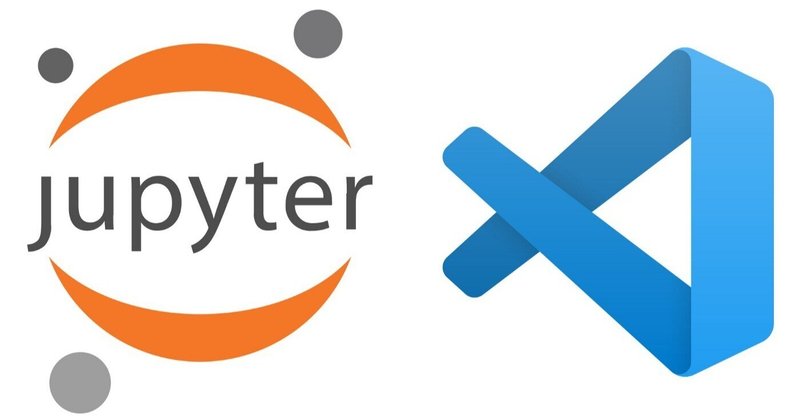
IDE / Editor Untuk Python
Halo,
Artikel ini adalah tulisan untuk melengkapi video tutorial AI With Yoe di Youtube channel saya,
IDE singkatan dari Integrated Development Environment, atau secara singkatnya aplikasi editor (tool untuk coding / bikin aplikasi) dalam hal ini untuk python.
Untuk bikin aplikasi python, sejujurnya hanya diperlukan editor text biasa (kalau di windows ada notepad, di mac / linux ada vi atau nano). Tetapi aplikasi tersebut tidak dilengkapi dengan bermacam-macam fitur untuk memudahkan kita.
Oleh karena itu di artikel ini saya akan rekomendasi 2 editor yang akan mempermudah dalam penulisan kode aplikasi:
REKOMENDASI IDE UNTUK PYTHON
Jupyter Notebook
Editor yang berbasiskan web ini semakin populer terutama untuk bereksperimen dengan data-science atau machine-learning, tetapi kita juga dapat pakai untuk yang lain.
Visual Studio Code
Editor serba guna ini juga saya rekomendasikan untuk digunakan sebagai IDE untuk python, dengan berbagai macam extensionnya, akan mempercepat dan mempermudah development kita.
INSTALASI
Jupyter Notebook
Pada artikel ini jupyter notebook akan diinstall dalam environment / ruang lingkup Anaconda, jadi jika kalian belum menginstall Anaconda, silahkan install telebih dahulu di link ini. Apabila sudah terinstall, lakukan langkah dibawah ini 👇🏻
Buat environment baru di conda, buka terminal di Mac atau Linux, jika menggunakan Windows gunakan cmd / command prompt (conda prompt), lalu ketik perintah berikut di terminal / command prompt.
# perintah ini akan membuat environment baru untuk project baru
# jika ada pertanyaan Y/N? jawab dengan defaultnya dengan cara tekan enter
$ conda create --name withyoe_env
# jika sudah selesai, aktifkan environment dengan cara
$ conda activate withyoe_env
# jika environment sudah aktif, kita install jupyter notebooknya
# ketik perintah dibawah 👇🏻, tunggu sampai selesai, dan jawab Y ketika install
# dependancy package yang dibutuhkan.
(withyoe_env) $ conda install jupyter

Setelah selesai, mari kita tes, apakah instalasinya berhasil, ketik perintah dibawah ini masih di dalam terminal dan conda environment withyoe_env
# ketik perintah ini, dan tunggu sampai jupyter membuka browser
(withyoe_env) $ jupyter notebook
Visual Studio Code
Selain jupyter untuk project yang lebih besar, saya rekomendasi untuk menggunakan Visual Studio Code, cara instalasinya adalah sebagai berikut.
Windows / Mac / Linux

Download installer vscode disini, sesuai versi komputer kalian.
Dobel klik setelah download selesai.
Ikuti petunjuk instalasi di layar, jika ada pertanyaan yang tidak kalian mengertik, klik pilihan default yang disarankan oleh installer.
Selesai
Setelah berhasil terinstall di komputer kalian, saatnya kita tes. Buka VS Code kalian
Windows
Pada search box ketik vs code, atau jalankan dari menu yang ada
Mac / Linux
Buka terminal dan ketik code, atau buka pada menu application dan pilih Code
$ codeJika sudah terbuka, tambahkan extension python dari Microsoft, agar mempermudah untuk syntax autocomplete, linting, dan proses debugging. (abaikan jika belum mengerti istilah-istilah diatas)
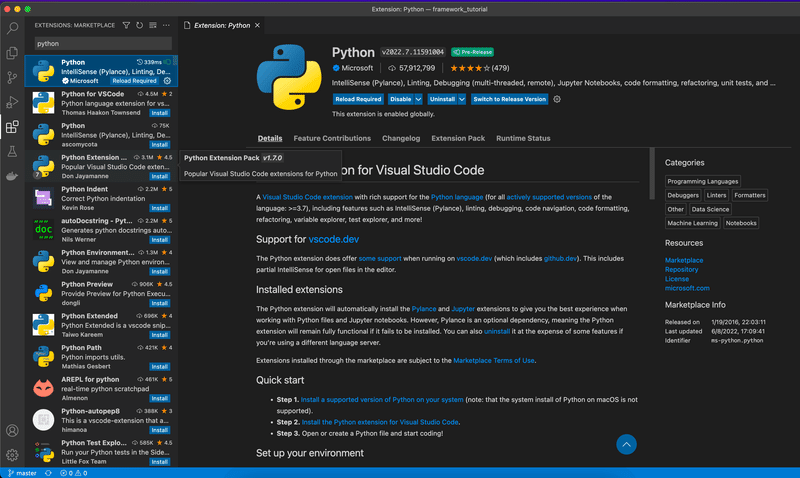
Pilih menu extension di sebelah kiri layar, dan ketik python pada search box.
Setelah itu kalian siap untuk mengikuti tutorial belajar python bersama Yoe (Python With Yoe).
Silahkan subscribe channel WithYoe, dan aktifkan tombol lonceng, agar kalian selalu update dengan video terbaru. 👇🏻
この記事が気に入ったらサポートをしてみませんか?
